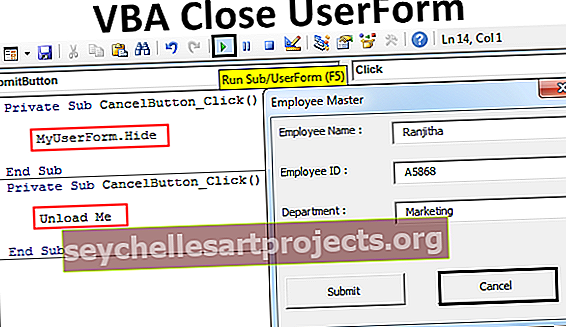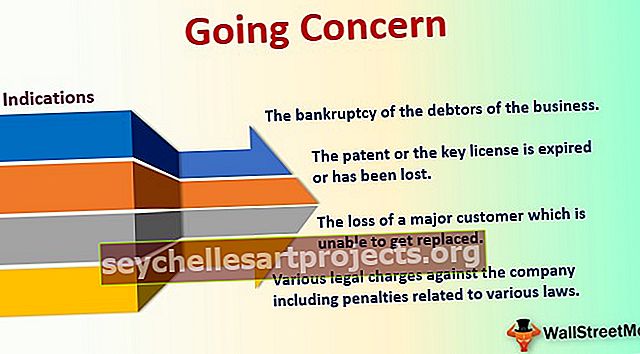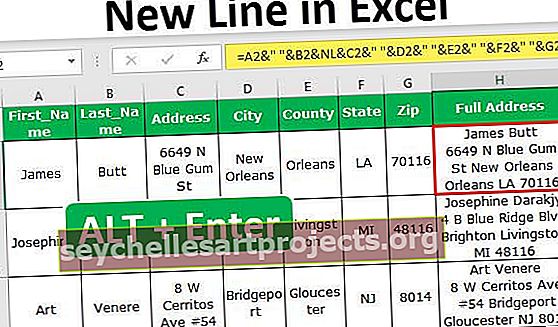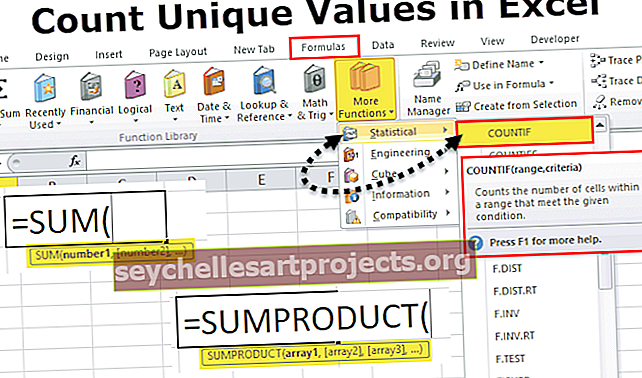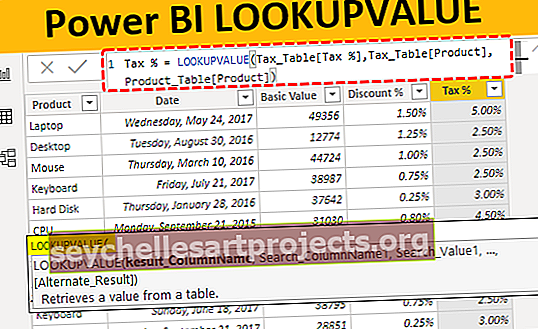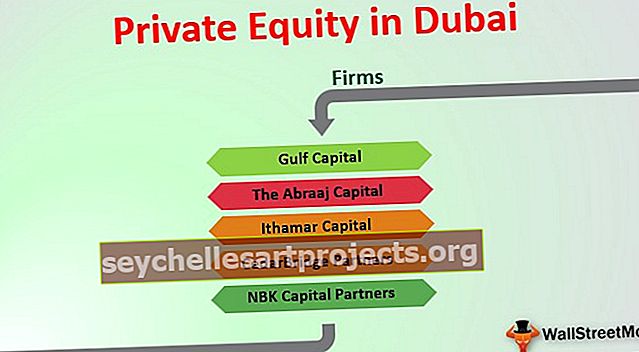EDATE-toiminto (kaava, esimerkkejä) Kuinka käyttää EDATE-ohjelmaa Excelissä?
EDATE on päivämäärä- ja aikatoiminto Excelissä, joka lisää päivämäärään tietyn kuukauden määrän ja antaa päivämäärän päivämäärän numeerisessa muodossa. Funktion argumentit ovat päivämäärä ja kokonaisluvut, päivämäärä aloituspäivänä ja kuukausien lukumäärä on kokonaisluku, jolla se lisätään annettuun alkamispäivään, tämän toiminnon palauttama lähtö on myös päivämääräarvo, tapa käyttää tätä toimintoa on = Edate (alkamispäivä, kuukaudet).
EDATE-toiminto Excelissä
EDATE-toiminto on sisäänrakennettu toiminto MS Excelissä. EDATE-funktio kuuluu Excelin DATE- ja TIME-funktioiden luokkaan. EDATE in excel -sovellusta käytetään päivämäärän saamiseen kuukauden samana päivänä, x kuukautta aiemmin tai tulevaisuudessa. EDATE-funktio palauttaa päivämäärän sarjanumeron, joka on ilmoitettu kuukausien määrä ennen annettua alkamispäivää tai sen jälkeen. EDEL-funktiota Excelissä käytetään vanhentumispäivien, erääntymispäivien ja muiden eräpäivien laskemiseen. Saadaksesi päivämäärän tulevaisuudessa, käytä positiivista arvoa kuukausille ja negatiivista arvoa menneille päivämäärille.
EDATE-kaava Excelissä
Alla on EDATE-kaava Excelissä.

EDATE Excelissä on kaksi argumenttia, joista molemmat vaaditaan. Missä,
- Start_date = Päivämäärä, joka edustaa aloituspäivää kelvollisessa Excel-sarjanumeromuodossa.
- months = kuukausien lukumäärä ennen tai jälkeen start_date.
Kuinka käyttää EDATE-toimintoa Excelissä?
EDATE-funktio Excelissä on laskentataulukko (WS) -toiminto. WS-funktiona EDATE in excel voidaan syöttää kaavan osana laskentataulukon soluun. Katso muutama alla annettu esimerkki saadaksesi lisätietoja.
Voit ladata tämän EDATE Function Excel -mallin täältä - EDATE Function Excel -malliEDATE-toiminto Excel-laskentataulukossa
Tarkastellaan alla olevia esimerkkejä EDATE-funktiosta. Jokainen esimerkki kattaa erilaisen käyttötapauksen, joka on toteutettu EDATE Excel -toiminnon avulla.
EDATE Excel-esimerkissä # 1 - Hanki sama päivämäärä 3 kuukautta myöhemmin

Edellisessä esimerkissä EDATE (B2,3) palauttaa päivämäärän, joka on kolme kuukautta myöhemmin kuin solussa B2 mainittu päivämäärä. Solulla B2 on päivämäärä 23. syyskuuta 2018. Joten päivämäärä 3 kuukauden jälkeen on 23. joulukuuta 2018 ja sama näkyy tuloksena solussa C2, jossa EDATE-toimintoa käytetään.
EDATE Excel-esimerkissä # 2 - Lisää kuukausia päivämäärään

Yllä olevassa esimerkissä solu B5 - B7 sisältää lähteen päivämäärän.

Solut C5 - C7 sisältävät kuukausien lukumäärän, joka lisätään päivämääriin B-sarakkeesta.

Solut D5 - D7 sisältävät tuloksen päivämäärän.

Käytetty EDATE-toiminto on EDATE (B5, C5), EDATE (B6, C6) ja EDATE (B7, C7).

Rivi 5, päivämäärä on 1.1.2018 ja 12 kuukautta lisätään päivämäärään, joka johtuu päivämäärästä 1.1.2019. Rivi 7, lähtöpäivä on 23. syyskuuta 2018, johon lisätään 24 kuukautta eli 2 vuotta ja tulospäivä on 23. syyskuuta 2020.
EDATE Excel-esimerkissä # 3 - Laske eläkepäivä syntymäpäivästä

Yllä olevassa esimerkissä annetaan syntymäaika. Syntymäpäivän (sarake B) ja eläkeiän kriteerien perusteella lasketaan eläkepäivä (sarake C). Vuodet jäljellä on toinen sarake (sarake D), jossa jäljellä olevien palvelusvuosien määrä lasketaan YEARFRAC Excel -funktiolla.

Kuten yllä olevassa EDATE-funktiossa Excel 1 -ruudussa, eli EDATE (B10,12 * 58), B10 sisältää syntymäpäivän, joka on 21. toukokuuta 1965.

Yllä olevassa kuvakaappauksessa laskettu eläkepäivä on 21. toukokuuta 2023, joka on 58 vuotta syntymäpäivästä.
Toinen kaava on YEARFRAC (TÄNÄÄN (), C10), eli tämän päivän ja eläkkeelle siirtymispäivän, joka on 4 vuotta 7 kuukautta, ero. Harkitse alla olevaa kuvakaappausta.

Samaa EDATE-toimintoa käytetään kahdelle muulle riville. eli B11 ja C1

Solussa B11 on syntymäpäivä 5. syyskuuta 1962. Laskettu eläkepäivä on 5. syyskuuta 2020, joka on 58 vuotta syntymäpäivästä.
Ja solussa D11 jäljellä olevien vuosien lasketaan olevan 1,9, mikä on 1 vuosi 9 kuukautta tämän päivän päivämäärästä.

EDATE Excel-esimerkissä # 4 - Laske viimeinen käyttöpäivä

Edellä olevassa esimerkissä solu B14 sisältää tuotteen aloitus- tai valmistuspäivämäärän, solu C14 sisältää keston, jonka ajan tuotetta voidaan kuluttaa. Solu D14 on tuloksena oleva solu, joka osoittaa tuotteen viimeisen käyttöpäivän. Tässä 3. huhtikuuta 2018 on valmistuspäivä ja kesto on 30 päivää, mikä tarkoittaa yhtä kuukautta. Joten käytetty EDATE-kaava on EDATE (B14,1) ja tulos on 3. toukokuuta 2018, joka on 1 kuukausi aloituspäivän jälkeen. Solu D14 sisältää tuloksen.
Muistettava asia EDATE vuonna Excel
- EDATE Excel -funktion toisen parametrin on oltava positiivinen luku.
- Jos alkamispäivä on virheellinen päivämäärä, Excelin EDATE palauttaa #ARVO! virhearvo.
- Jos kuukaudet eivät ole kokonaisluku, arvo katkaistaan kokonaisluvuksi.
- Microsoft Excel tallentaa päivämäärät järjestysnumeroina, jotta niitä voidaan käyttää laskelmissa. Oletusarvoisesti 1. tammikuuta 1900 on sarjanumero 1 ja 1. tammikuuta 2001 sarjanumero 36892.